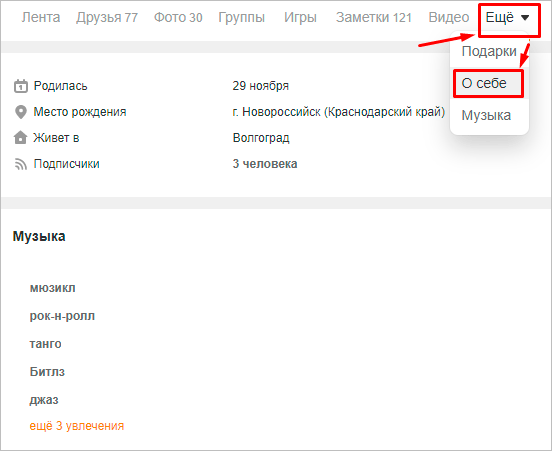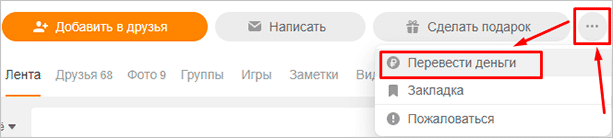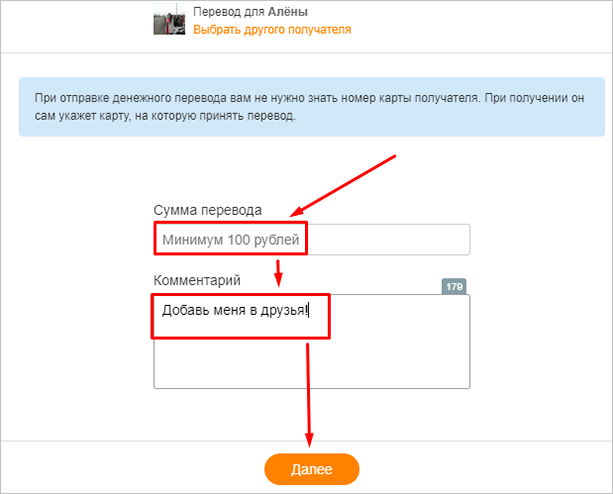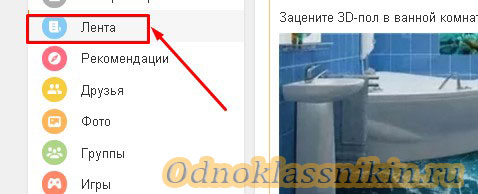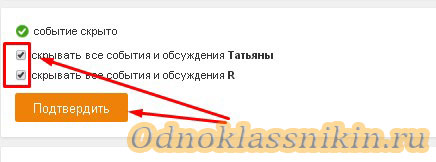Как в Одноклассниках добавить запись, фотографию, видеозапись или песню в ленту
Здравствуйте, уважаемые посетители сайта Inetfishki.ru! Социальной сетью Одноклассники пользуется очень много людей, в том числе наши друзья, коллеги, знакомые, родственники. И вот, например, понравилась Вам фотография, картинка, заметка или видео на страничке другого человека, а может, Вы хотите добавить на сайт свое фото или песню, и не просто добавить, а чтобы опубликованная заметка появилась в Ленте Ваших друзей. Как это сделать?
Именно про это мы и поговорим в данной статье. Сразу замечу, что любая новая запись, которую публикуете в Одноклассниках: это может быть заметка с текстом, фото, видео, опросом, публикуется в Ленте, то есть, ее видят все люди, которые есть у Вас в списке друзей, ну и те, кто подписан на Вас.
Если Вы листали новости, и Вам понравилась запись, опубликованная другом, то можно сделать репост записи в Одноклассниках, прочитать подробнее об этом можно в статье, перейдя по ссылке.
Добавление заметки
Если нужно добавить какую-нибудь новость, сделать объявление, чтобы его все увидели, или хотите написать цитату, скажем, из книги, тогда откройте главную страничку своего профиля и под личными данными увидите поле «Напишите заметку».
В этом же блоке можно выбрать одну из кнопок для добавления настроения, фото, объявления в статус и другого. Настроение автоматически пропадет через 24 часа, а остальное можно из статуса убрать самостоятельно.
Кликните мышкой по нему, откроется окошко. В нем напишите текст, можете изменить фон, добавить смайлики, фото, видео и прочее. Чтобы она не была добавлена в статус, уберите галочку в поле «В статус». Когда все сделаете, жмите «Поделиться».
Теперь все друзья увидят сделанную заметку. Прочитать подробнее, как сделать заметку в Одноклассниках, можно перейдя по ссылке.
Если хотите поделиться заметкой, которая есть у Вас в профиле, тогда на своей страничке кликните по пункту меню «Заметки», находящийся под аватаркой.
Откроется список всех заметок, которые есть в Вашем профиле – это добавленные записи, и те, репост которых Вы делали. Найдите нужную заметку в списке и кликните под ней по кнопочке «Поделиться». Дальше из дополнительного меню выберите пункт «Поделиться сейчас».
Все – заметка снова опубликована, и друзья ее увидят.
Если раньше Вы никогда не открывали заметки, то увидите, что там много лишних записей. Поэтому можете прочесть статью, как удалить заметки в Одноклассниках.
Если листали новостную Ленту, и Вам понравилась запись друга или заметка из группы, то и ей можно поделиться – то есть ее в Ленте увидят Ваши друзья. Для этого кликните под записью кнопочку «Поделиться».
Вставка фото
Если Вы хотите скинуть фотографию в Ленту, то для этого нужно просто загрузить ее к себе в профиль с компьютера. Сначала кликаем по пункту меню «Фото», затем нажмите «Добавить фото». Найдите нужное на компьютере, нажмите «Открыть» и дождитесь окончания загрузки. Теперь фотография будет у Вас в альбоме на страничке и ее увидят все друзья в новостях.
Чтобы прикрепить понравившееся фото или изображение из Интернета, советую сначала скачать его к себе на компьютер, а потом добавлять в социальную сеть.
Прочитать подробнее про загрузку фотографий в Одноклассники, можно перейдя по ссылке.
Вставить фотку в ленту можно и из области заметок. Кликните по полю «Напишите заметку», как показано на первом скриншоте (или сразу нажмите кнопочку «Фото»). Затем в открывшемся окне нажмите на кнопочку «Добавить фото», выберите нужное на компьютере или из тех, что загружены в профиль, и опубликуйте запись.
Добавляем видео
Теперь поговорим, как добавить в Ленту видеозапись.
Если Вы загружаете видео с компьютера, то можете не переживать, после того, как оно будет залито в Ваш профиль, его сразу увидят в новостях. Прочитать, как загрузить видео в Одноклассники можно, перейдя по ссылке.
Если просматривали видеозаписи, Вам одна понравилась, и хотелось бы скинуть ее в новости, то откройте нужное видео, наведите на него мышкой и кликните по кнопочке «Ссылка».
Дальше откроется небольшое окошко. На вкладке «Ссылка на видео» будет показан текст ссылки, нажмите под ним на кнопочку «Копировать ссылку».
Теперь открываем главную страничку своего профиля и кликаем по полю «Напишите…». В появившееся окно нужно вставить скопированную ссылку – нажмите на клавиатуре Ctrl+V.
Видео будет вставлено. Если не хотите, чтобы оно стояло в статусе на Вашей страничке, уберите галочку в поле «В статус». Вверху есть область для добавления текста. Можете добавить описание и нажмите «Поделиться». Теперь видеозапись опубликована и отображается в новостях.
Музыка в ленту
Чтобы добавить интересную песню, снова откройте главную страничку своего профиля и нажмите в поле «Напишите…». Дальше кликните по кнопочке «Добавить музыку».
Откроется небольшое окошко, в котором можно выбрать песню из тех, которые добавлены к Вам в плейлист, или воспользоваться строкой поиска в правом верхнем углу и найти песню по названию или имени исполнителя. Кликайте мышкой по нужным, а затем нажмите «Добавить».
Выбранная музыка будет прикреплена к заметке. Уберите галочку в поле «В статус» и нажмите «Поделиться». После этого, песни появятся в Ленте.
Если загружаете музыку в Одноклассники с компьютера, то она также появится в Ленте. Прочитать подробнее, как добавить песни на сайт, можно перейдя по ссылке.
Используем мобильное приложение с телефона
Если пользуетесь мобильным приложением Одноклассники на телефоне или планшете, то опубликовать запись в Ленту можно следующим образом. Откройте ее на своем устройстве, кликнув по кнопочке внизу слева.
Вверху увидите несколько пунктов. Чтобы вставить запись с текстом – нажмите «Написать…», если хотите добавить фотографию – «Фото», чтобы добавить видео с устройства – «Видео». Здесь есть кнопки и для трансляции, и для добавления настроения.
Нажав по кнопочке «Заметка», появится следующее окно. В нем введите нужный текст, здесь же можете добавить фото, музыку, или что-то другое из списка внизу. Если не хотите, чтобы текст был виден в статусе, то ползунок напротив соответствующего поля должен быть серого цвета и находится слева.
Теперь созданная заметка будет показана в Ленте в Одноклассниках.
Думаю, у Вас все получилось. Как видите, добавить запись, музыку, фото или видео в Ленту в Одноклассниках не сложно, так что друзья обязательно увидят то, чем Вы хотите поделиться.
Как можно посмотреть закрытый профиль в Одноклассниках без использования сервисов
Популярный сайт odnok.wen.ru, который позволял без труда попасть на закрытую страницу ok.ru, больше не работает, а аналогов с такими же функциями пока не существует. Так что разберемся, как посмотреть закрытый профиль в Одноклассниках без использования сторонних сервисов.
Какие лазейки существуют
Подключая функцию закрытого аккаунта, пользователь получает дополнительные настройки публичности. Человек может скрыть не всю информацию, а лишь некоторые разделы. Это значит, что даже в засекреченном профиле есть возможность найти некоторые сведения о владельце.
Из фотографий засекреченного аккаунта для просмотра вам всегда будет доступна аватарка пользователя, но в уменьшенном виде. Посмотреть альбомы вряд ли удастся, так как большинство людей скрывают их в первую очередь. Среди прочих данных обычно скрывают ленту, друзей и заметки. А вот группы, видео, музыку и игры часто оставляют открытыми.
Полезную информацию о владельце можно найти в разделе “О себе”. Как минимум вы обнаружите там дату рождения человека. Но нередко там можно узнать место рождения, город проживания, список увлечений и даже посмотреть подписчиков пользователя.
Так что когда вы наткнетесь на засекреченную страничку, первым делом просмотрите все ее меню, чтобы узнать, какая информация вам доступна.
Некоторые пользователи даже оставляют возможность подписаться на них. Подпишитесь на человека и включите оповещение о новых записях. Попасть на страничку таким способом у вас не выйдет, но вы будете видеть все свежие публикации пользователя в своей новостной ленте.
Способы
Технического способа, который бы помог обойти защиту сайта и посмотреть закрытый аккаунт, не существует. Единственный действенный и гуманный способ – добавиться в друзья и подождать, пока вашу заявку примут. Если вы не хотите добавляться со своего аккаунта, то создайте фейковый.
Рассмотрим две возможные ситуации:
У знакомого человека
Если ваш случай относится к первой категории, то есть несколько возможных вариантов выхода из сложившейся ситуации.
Вариант 1. Создайте фейковую страничку и добавьтесь в друзья. Максимально заполните на ней всю информацию, чтобы она выглядела как настоящая, и подайте заявку на дружбу. По статистике женщины довольно охотно принимают в друзья бизнес-страницы, продающие одежду, косметику и другие вещи по уходу за собой.
Мужчины же с радостью примут заявку на дружбу, поступившую с аккаунта симпатичной девушки.
Вариант 2. Если ваш знакомый не принимает в друзья тех, с кем не знаком в реальной жизни, то придется идти на хитрости. Скорее всего, у вас есть общие друзья в Одноклассниках. Создайте копию странички одного из друзей. Выбирайте человека, с которым пользователь не очень часто общается, чтобы эти двое случайно не созвонились и не узнали правду.
Необязательно создавать точную копию аккаунта. Достаточно указать имя, фамилию и добавить несколько фото. После того как создадите подставной аккаунт, добавляйтесь к человеку с закрытым профилем в друзья. Чтобы ваша страничка выглядела более правдоподобной, добавьте в статус сообщение о том, что вы создали новую страницу, а старую взломали. Для еще большей правдоподобности можете попросить отправить жалобу на “ваш” старый аккаунт.
Учитывайте, что рано или поздно ваша афера будет рассекречена, и вас удалят из друзей и, скорее всего, заблокируют. Поэтому быстрее узнавайте информацию, ради которой затевали всю эту операцию.
Вариант 3. Попросите помощи у друга. Если у вас есть общий знакомый, который есть в друзьях у интересующего вас человека, то попросите его передать нужную вам информацию. Вы можете встретиться и с аккаунта знакомого просмотреть нужную страничку либо попросить сделать скриншот и отправить вам.
У незнакомого человека
Теперь давайте рассмотрим ситуацию, когда вы хотите зайти в профиль незнакомого человека, который не добавляет в друзья ни ваш основной, ни фейковый аккаунты. Сделать копию странички друга не получится. Ведь френд-лист в закрытом аккаунте посмотреть нельзя.
Но и здесь есть довольно изощренный способ, который вы можете испытать в действии. Создайте копию аккаунта человека, к которому вы хотите добавиться. Заполните его той информацией, которую сможете достать. Сделайте фейковый аккаунт закрытым, после чего регулярно навещайте страничку настоящего человека.
Точная копия страницы будет регулярно отображаться в гостях у человека и, скорее всего, вызовет интерес или возмущение. Пользователь определенно захочет написать вам сообщение и разобраться в ситуации. Сделать у него это не получится, так как ваша страница закрыта, и единственный способ с вами связаться – добавиться в друзья. А это вам и нужно.
Конечно, есть вероятность, что пользователь не станет вам писать, а отправит жалобу в службу поддержки. Однако в большинстве случаев любопытство и возмущение берут верх, и человек предпочтет излить свое негодование в личном сообщении. Способ универсальный и работает не только в Одноклассниках.
В подобную ловушку по незнанию попала моя знакомая. Первым делом она начала писать сообщения человеку, который прятался под копией ее странички, и, лишь не получив ответа, отправила жалобу в службу поддержки.
Если ни один из приведенных способов не сработал, попробуйте поискать человека в других социальных сетях, например, ВКонтакте или Instagram. На данный момент это одни из самых популярных соцсетей в России и СНГ, поэтому велика вероятность, что интересующий вас человек там зарегистрирован.
Как написать сообщение человеку с закрытым профилем
Довольно сложно убедить человека добавить вас в друзья, когда нет возможности написать ему сообщение. Но и тут есть несколько лазеек, которые помогут достучаться до несговорчивого пользователя.
Вариант 1. Даже когда юзер закрыл свой аккаунт, вы все равно можете отправить ему подарок. А к каждому подарку можно написать сопроводительное сообщение. Да, за этот способ придется заплатить. Но ведь совсем не обязательно отправлять самые дорогие подарки по 30 – 40 ОКов за штуку. Простенький презент за 1 ОК каждому по карману.
При желании вы можете самостоятельно создать подарок, используя собственные картинки и надписи или даже фотографию пользователя, к которому хотите попасть в друзья. Такой презент будет интересным и довольно весомым аргументом в пользу того, чтобы принять вашу заявку.
Вариант 2. Второй способ связаться с человеком тоже требует финансовых затрат и обойдется вам минимум в 100 рублей. Зайдите на страницу нужного человека и нажмите на кнопку в виде многоточия. В выпадающем списке выберите “Перевести деньги”.
Укажите сумму, которую собираетесь перевести пользователю, а в поле “Комментарий” напишите сообщение, которое хотите ему отправить. Помните, что оно должно заинтересовать человека и убедить добавить вас в друзья. Только в этом случае вы сможете посетить его профиль.
После того как напишете сообщение, нажмите кнопку “Далее”. В следующем окне укажите реквизиты вашей банковской карты и нажмите “Отправить”. Пользователь получит сообщение о переводе и прочтет ваше сообщение. Дальнейшее развитие событий зависит от вашего сообщения и от человеческого любопытства.
Заключение
Как видите, лучший способ просмотра засекреченной страницы – стать другом владельца этой страницы. А вот вариантов, как попасть в друзья, уже несколько. Обращайте внимание на моральную сторону вопроса и по возможности выбирайте гуманные методы.
Большинство уязвимостей социальной сети разработчики сразу закрывают, как только о них становится известно в интернете, а часто еще до того, как о них узнают в широких массах. На данный момент технического способа обойти защиту ok.ru не существует.
Если вы узнали о появлении нового способа просмотра закрытого профиля, то поделитесь им комментариях.
Как сделать заметку в Одноклассниках
На страничках ваших друзей регулярно появляются интересные заметки с фото или опросом, а у вас сделать такую не получается? В этом руководстве мы расскажем, как создать заметку в Одноклассниках на компьютере или в телефонном приложении. Из подробных статей со скриншотами вы узнаете, как публиковать записи, прикреплять к ним фото, аудио и видеозаписи.
Заметки позволяют пользователям делиться с друзьями и случайными гостями различными новостями, рассказывать про приятные события, передавать настроение. Способствуют этому фотографии и музыка, прикрепляемые к записи. Заметка в социальной сети Одноклассники аналогична статусам из других соцсетей, к примеру Facebook или VK.
Как в Одноклассниках добавить заметку
Сначала разберем создание поста на компьютере:
Аудиозаписи можно добавить из своего списка или глобального поиска музыки. Что касается фото, то система предложит вам выбрать снимки с вашей страницы или открыть нужную фотографию на компьютере. Если вы хотите добавить к записи несколько картинок, зажмите клавишу Ctrl на клавиатуре.
Создаем заметку с телефона
Если вы пользуетесь страничкой с браузера на смартфоне или планшете, то действия аналогичны из инструкции выше. Для удобства можно перейти на полную версию (как на компьютере). Для этого нужно выдвинуть меню с разделами, где находятся «Друзья», «Фото». Среди вкладок будет активная ссылка «Полная версия».
Пользователи официального клиента для социальной сети Одноклассники тоже могут опубликовать запись, процесс выполняется следующим образом:
При необходимости можно избавиться от заметки. В мобильной версии это делается при помощи кнопки с изображением трех точек, она находится в каждой заметке. Нажмите на нее и в контекстном меню выберете пункт «Удалить». В компьютерной версии сайта все еще проще: наведите курсор мыши на заметку и в левом углу записи появится серый крестик – нажимайте на него. Система поинтересуется, действительно ли вы хотите убрать пост – кликаем кнопку «Да». Все объекты в Одноклассниках удаляются таким образом.
Опросы в заметках
Пользователи, давно пользующиеся соцсетью, знают, как сделать заметку в Одноклассниках, но не все используют опросы. Нажмите на кнопку «Опрос» при создании поста и прикрепите варианты ответа.
К примеру, вы добавили фото к записи и хотите узнать мнение. Выставляете следующее варианты: хорошо получилось, плохо подобран ракурс, размыто. Идей для опросов множество, так вы разнообразите общение. Делитесь своими записями при помощи кнопки «Поделиться», она находится возле значка «Класс». Передавать записи друзей можно так же.
Как правильно написать заметку в Одноклассниках
В популярной социальной сети Одноклассники (ОК) предусмотрено множество функций, которые помогут разнообразить общение. Пользователи могут делиться своим настроением, рассказывать друзьям об интересных событиях из жизни, создавать посты в виде важных напоминаний и многое другое. В статье пойдет речь о том, как сделать заметку в Одноклассниках. Добавить ее можно в несколько кликов, после чего она отобразится в ленте и ее увидят друзья.
«Заметки» в Одноклассниках — что это
Что такое заметка — это пост, то есть сообщение, которое может написать и опубликовать у себя на странице каждый, у кого есть аккаунт в этой соцсети. При желании к нему прикрепляется фотография, видео или анимация, добавляется опрос или отметка на карте. Заметка видна всем друзьям, а если профиль открыт, то и любому посетителю странички.
Создание заметки в веб-версии ОК
Писать заметки в Одноклассниках с компьютера куда проще и удобнее, чем с телефона. Порядок действий:
Пост будет размещен в «Ленте» и его увидят друзья. Собственно, вот и вся инструкция, как создать заметку в Одноклассниках.
Чтобы увидеть все свои подобные публикации, в левом столбце зайдите в раздел «Заметки».
Со смартфона
Если доступа к компьютеру нет, создать и опубликовать заметку можно с мобильного телефона. Благо смартфоны сейчас есть практически у каждого активного пользователя. Конечно, в веб-версии чуть проще, ведь ПК более функционален. Инструкция:
Как видно, сложного ничего нет. Злоупотреблять заметками не рекомендуется, так как они отображаются в ленте друзей. Лучше время от времени публиковать что-то интересное, чем по нескольку раз на день заваливать своих подписчиков абы чем.
Что можно делать с заметкой
Публикация сохраняется на странице, и пользователь со временем может захотеть, например, удалить ее или отредактировать.
Наведите курсор на пост — справа появится стрелочка, нажав на которую увидите 3 пункта: «Отключить комментирование», «Редактирование» и «Удалить».
Возможность внесения правок — удобная функция, ведь при создании поста можно что-то забыть или допустить ошибку. При нажатии на «Удалить» рядом появится кнопка «Восстановить» — жмите ее, если удалили заметку случайно. К сожалению, стереть одним махом сразу все посты не получится — такой возможности в Одноклассниках нет, поэтому придется их удалять вручную, поштучно. Или другой вариант — скрыть свою ленту от других пользователей в настройках приватности.
Как закрепить — наведите на пост и жмите кнопку «Поставить в статус».
Заключение
«Заметки» — интересная функция в соцсети Одноклассники. Посты можно оформлять по своему желанию: добавлять фон, музыку, фото и видео, отмечать места или друзей. Проявив фантазию можно создать несколько публикаций, которые будут выделять страничку из массы других.
Видео по теме
Как быстро настроить ленту в Одноклассниках
Социальная сеть Одноклассники содержит на странице ленту новостей, которая позволяет узнать события из жизни ваших друзей, посмотреть фотографии, активность групп. Также вы можете добавлять фото, заметки, менять статус – все это будут отражать новости.
Большое количество обновлений, среди которых попадаются не очень интересные, перегружает ленту. Тогда действительно интересные события могут затеряться. С вашей новостной лентой похожая ситуация, вы задаетесь вопросами «Правильно ли настроена моя страница?», «Почему на ленте нет новостей?» – статья поможет разобраться с этими проблемами, настроить новости нужным образом.
Что такое лента
Какие есть функции? Социальная сеть предоставляет следующие возможности:
Удобно, что новости легко настроить так, чтобы они соответствовали вашим предпочтениями – отказаться от просмотра нежелательных, неинтересных обновлений группы, конкретного человека. Не хотите смотреть обновления совсем? Новостной блок на странице можно полностью отключить.
Как настроить ленту в Одноклассниках
Настроек не слишком много. Рассмотрим основные, которые могут заинтересовать.
Чтобы не пролистывать страницу для просмотра обновлений одних и тех же людей, создали вкладку «избранное». Добавить туда знакомых просто:
Новости, которые неинтересно видеть, легко удалить. Для этого наведите на событие курсор. В правом верхнем углу появится крестик, его нужно нажать. Можете скрыть либо одно событие, либо все обновления человека, группы.
Как отключить ленту в Одноклассниках
Есть настройка, которая позволяет скрыть новости своих друзей или группы. Для этого нужно найти последний пост друга, нажать крестик, который появится при наведении курсора. Система предложит варианты действий.
Выбираете нужное действие. Следует знать, что закрыты будут сразу все посты, обновления. Вернуть их обратно будет сложнее. Для того, чтобы очистить ленту полностью, необходимо последовательно выполнить данный алгоритм для всех друзей и групп, на которые вы подписаны.
Как восстановить ленту в Одноклассниках
Если передумали, хотите включить ленту активности, действуйте следующим образом:
В результате этих действий лента будет восстановлена. Вновь сможете отслеживать активность друзей, групп социальной сети.
Почему не работает лента
Если зашли в Одноклассники, а лента новостей не открывается, нужно найти причину. Их может быть несколько:
Важно Не стоит пугаться слов «кэш», «браузер», все достаточно просто. В интернет заходите через браузер – Chrome, Firefox. Кэш можете почистить, если зайдете во вкладку «История», нажмете «Очистить». По умолчанию удаляется журнал посещений, куки, кэш.
Помните, что после этого действия автоматически покинете все аккаунты, в том числе страницу в Одноклассниках. Потом нужно будет снова вводить пароль.
Настройка ленты в Одноклассниках не так сложна, как могло показаться вначале. Теперь вы хорошо разбираетесь во многих аспектах, можете управлять своей лентой новостей, исключая и добавляя нужные вам элементы, события.